En betaversion av Valves operativystem Steam OS är ute i det vilda och redo att installeras. Vi på Nordichardware har installerat det Debian-baserade operativsystemet och går igenom några av funktionerna, finesserna och frustrationerna hos Steam OS beta 1.0 “Alchemist”.
Steam OS kan användas som ett spelanpassat operativsystem för en kraftfull HTPC eller som ett traditionellt operativsystem för skrivbordsdatorn. Med Linuxdistributionen Debian i grunden är det ett mycket flexibelt operativsystem för den som vill gräva ner sig i det, och oavsett användningsområde har det potential att bli en riktig uppstickare under 2014.
Installationen
Valves systemkrav för Steam OS kan sammanfattas med att du bör ha minst 4 gigabyte internminne, en 64-bitars processor från Intel eller AMD, och ett moderkort med UEFI. Valve rekommenderar minst 500 gigabyte lagringsutrymme, och minst 1 terabyte kommer behövas om du väljer den enklare installationsmetoden som återställer från en systemavbild.
| Testsystem | Valves rekommendation | |
| CPU | AMD Phenom II X4 975 BE | AMD eller Intel, 64bit |
| GPU | EVGA GTX 660 Ti | Kort från Nvidia, AMD och Intel kommer senare |
| RAM | Corsair XMS3 4 GB 1600 MHz DDR3 |
4 GB eller mer |
| Moderkort | MSI 760GM-E45 Ej UEFI |
UEFI-kompatibelt |
| Lagring | Kingston SSDNow V+ 128 GB | 500 GB för detaljinstallation 1 TB för expressinstallation |
I vårt testsystem för ändamålet fuskade vi lite med de systemkraven. Istället för 500 gigabyte lagring användes en 128 gigabyte SSD från Kingston, som visade sig räcka lagom för en grundläggande installation och ett fåtal spel. Ett större hinder var moderkortet som faktiskt saknar UEFI, men det går att installera även på BIOS-system med lite bråkande. I övrigt användes en AMD Phenom II 975 och ett GTX 660 Ti från EVGA.
Steam OS i sig är inte beroende av UEFI, utan problemet är bootloadern Grub. Grub är den mjukvara som bootas först och sedan “pekar” på själva operativsystemet för att det ska kunna bootas. Valve har valt att använda sig av den version av Grub som inte längre har stöd för traditionella bios, så för att få igång operativsystemet på ett system med äldre moderkort behövde vi manuellt installera en modifierad version av Grub-bios. Installationen genomfördes sedan via ett USB-minne som gjorts bootbart med en annan bootloader, Syslinux.
Det finns en grundlig genomgång för hur detta går till i följande Reddit-tråd, men som alltid sker experiment av det här slaget på egen risk – försök inte installera Steam OS i dess nuvarande utförande på en dator där du har lagring inkopplad med data du är rädd att förlora. Installerationen kommer välja första bästa hårddisk och skriva om partitionstabellen och skapa nya partitioner, varpå all lagrad data går förlorad. Valve har mycket att jobba på vad gäller just installationen, och det känns som att de i sitt försök att göra den snabb och enkel har lyckats göra den mer komplicerad än vad den behöver vara.
Väl genom installationen möts vi av en inloggningsskärm för att kunna logga in i skrivbordsmiljön Gnome. Inloggningen sker genom GDM, den inloggningshanterare som är standard för användning med just Gnome. Först behöver vi få igång alla Steam-relaterade tjänster på systemet, så vi loggar in med användarnamnet “steam”, öppnar en terminal och skriver “steam” rakt upp och ned. Steam startar, vi får godkänna ett användaravtal, och möts sedan av en klassisk Steam-klient.
Nästa steg är att få igång alla övriga processer och drivrutiner inför nästa omstart, bland annat för att slippa mötas av GDM. Det görs genom att logga ut från användarkontot “steam” och istället logga in med “desktop” (lösenordet för båda dessa konton är i originalutförandet helt enkelt namnet på kontot). Väl inloggad öppnar vi åter en terminal och skriver “post_logon.sh”. Det kommer aktivera ett sh-script som finputsar systemet innan det sedan startar om och skapar en återställningspartition. Efter det kan systemet startas om ytterligare en gång, och Steam OS ska vara färdiginstallerat.
Big Picture har vuxit upp
Det första vi möts av vid uppstarten är det mycket bekanta “Big Picture”-läget, som är i det stora hela identiskt med hur det ser ut via en vanlig Steam-klient. Grundmenyn har de tre valen Store, Library och Community, och även i dessa undermenyer fungerar det precis som det hade gjort på en Windows- eller Mac-dator med Steam i Big Picture-läge.
Det finns lite fler inställningar att justera i systeminställningarna i det här läget, exempelvis för nätverk, ljud och andra inställningar som annars hade suttit i värdoperativsystemets inställningar. Här finns dock inte mängder av finjustering att göra, men tillräckligt för vanlig användning på en TV.
Den som har använt Linux med Nvidia-grafikkort och inte använt sig av den öppna Nouveau-drivrutinen har förmodligen erfarat att drivrutinerna kan vara en rejäl pina, inte minst i samband med spelande. Valve har dock lyckats bra med integreringen av drivrutinerna, och under vårt testande har vi förutom en tämligen irriterande monitorbugg (som vi kommer nämna i detalj längre fram) inte stött på några problem över huvud taget. Som skärm användes en vanlig 32-tums LCD-TV i 1080p med ljud via HDMI-passthrough genom en förstärkare. Ljudet fungerade felfritt redan från första inloggningen, och vi upplevde inga besvär med upplösningar eller uppdateringsfrekvenser.
Samtliga spel som redan portats till Steam för Linux fungerar i Steam OS, så undertecknad passade på att installera och testa bland annat Source-baserade Half-Life 2 och det lite mer visuellt intensiva Beat Hazard. Båda fungerade helt felfritt, till skillna från en del grafiska problem som screen tearing vilket tenderar att uppstå via den vanliga Steam-klienten under Linux. Vi har dock fortfarande inte haft möjlighet att experimentera med att strömma spel via nätverket, men räkna med en uppdatering på den fronten när vi får möjligheten.
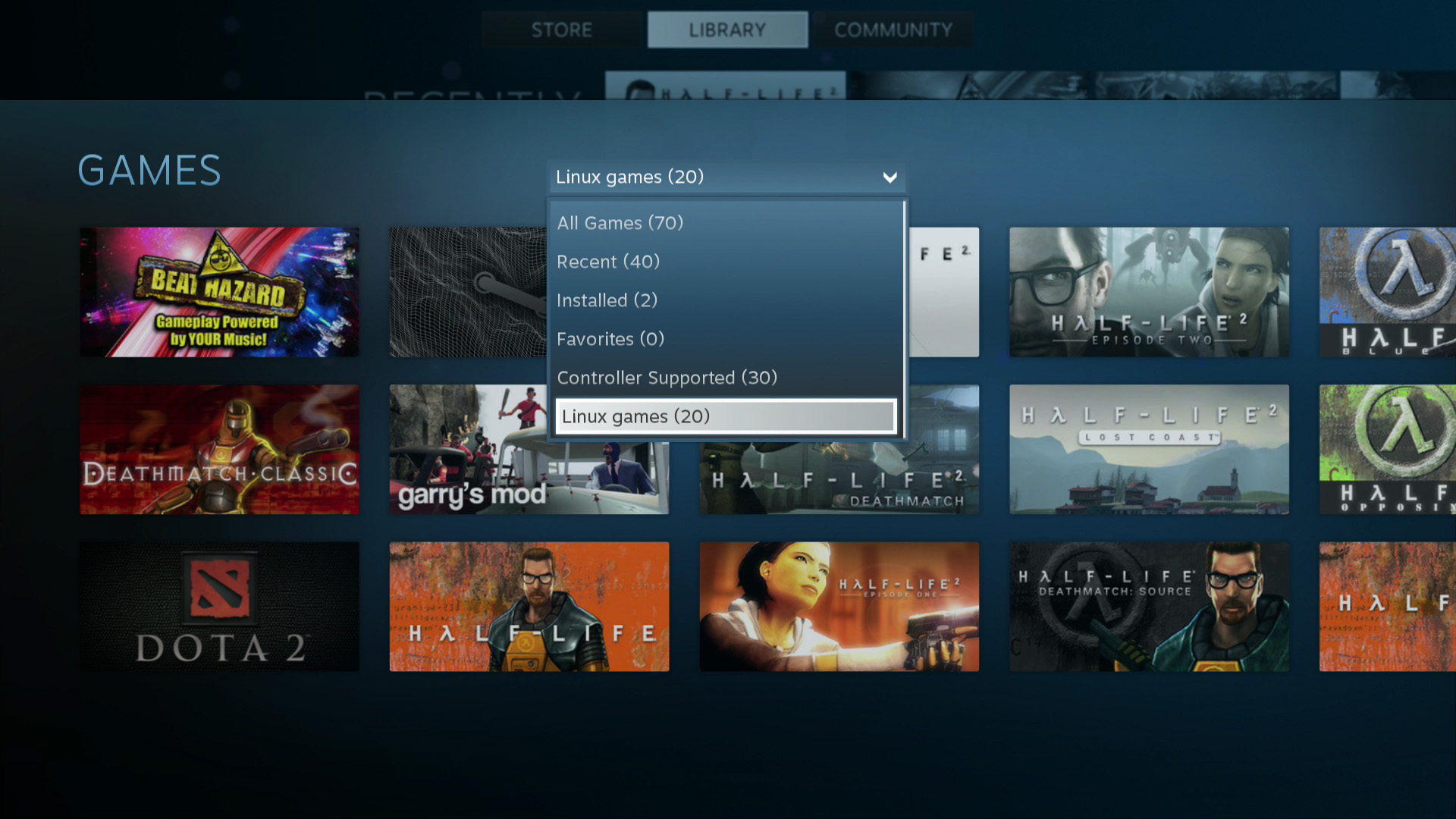 |
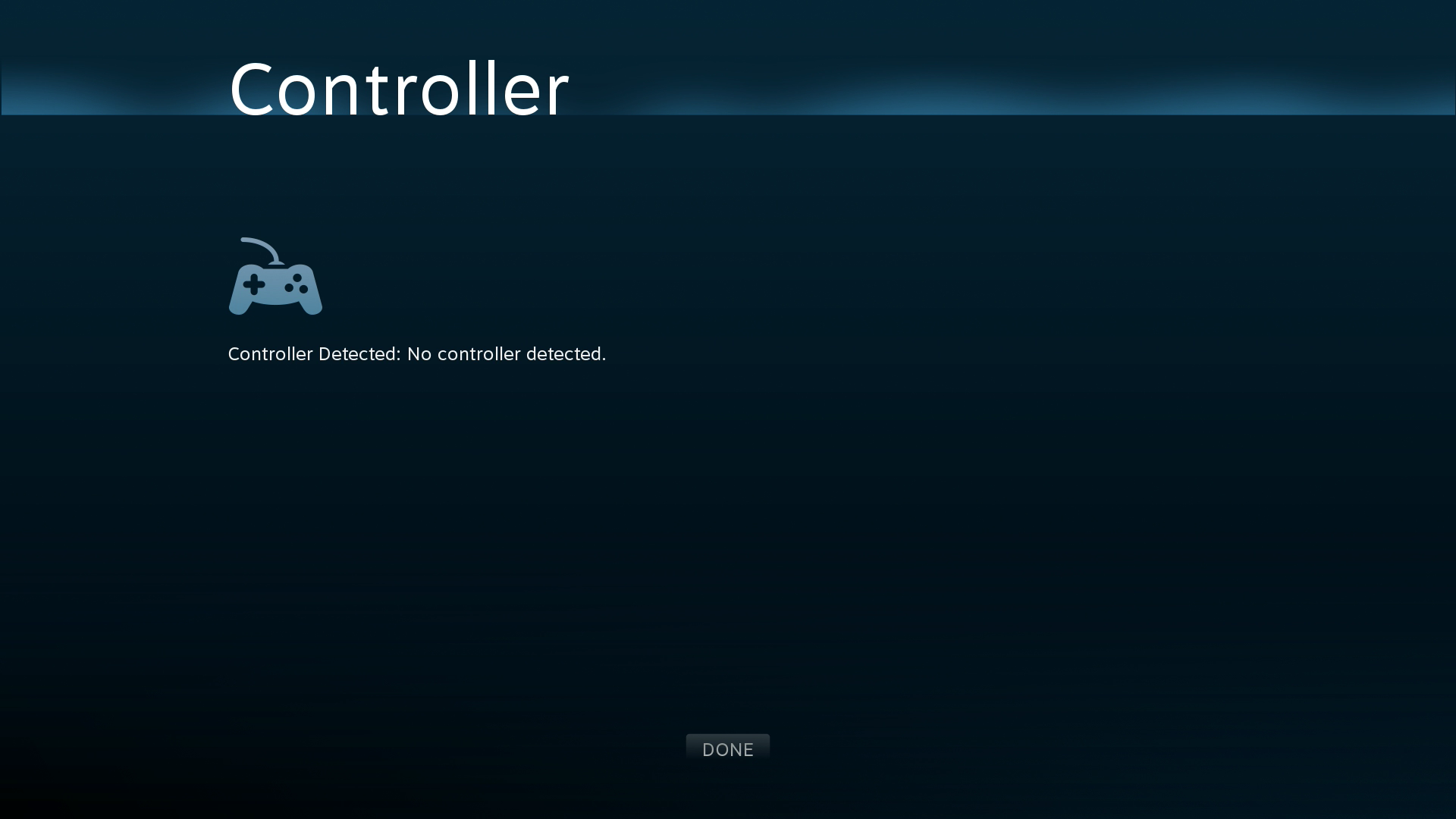 |
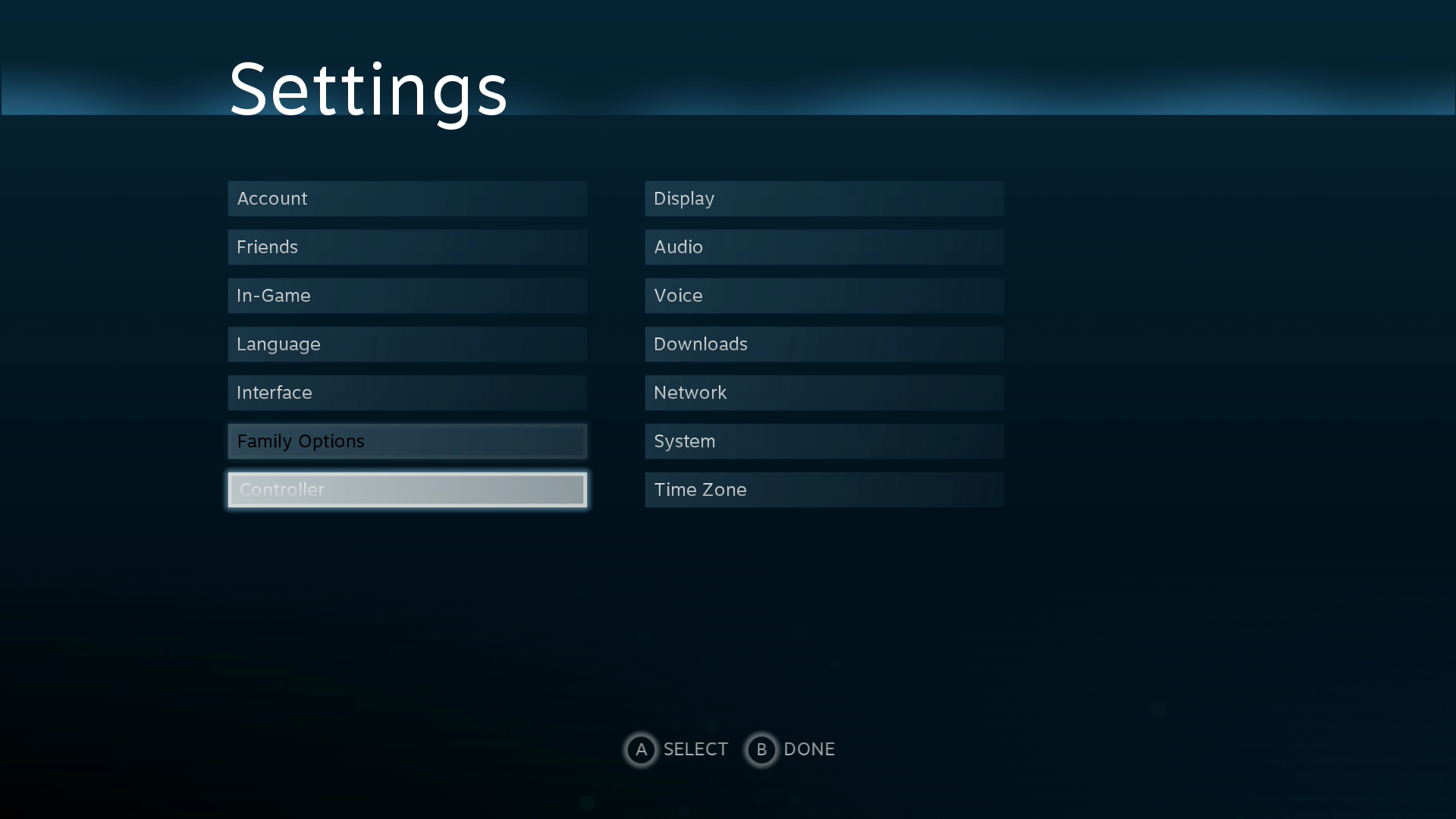 |
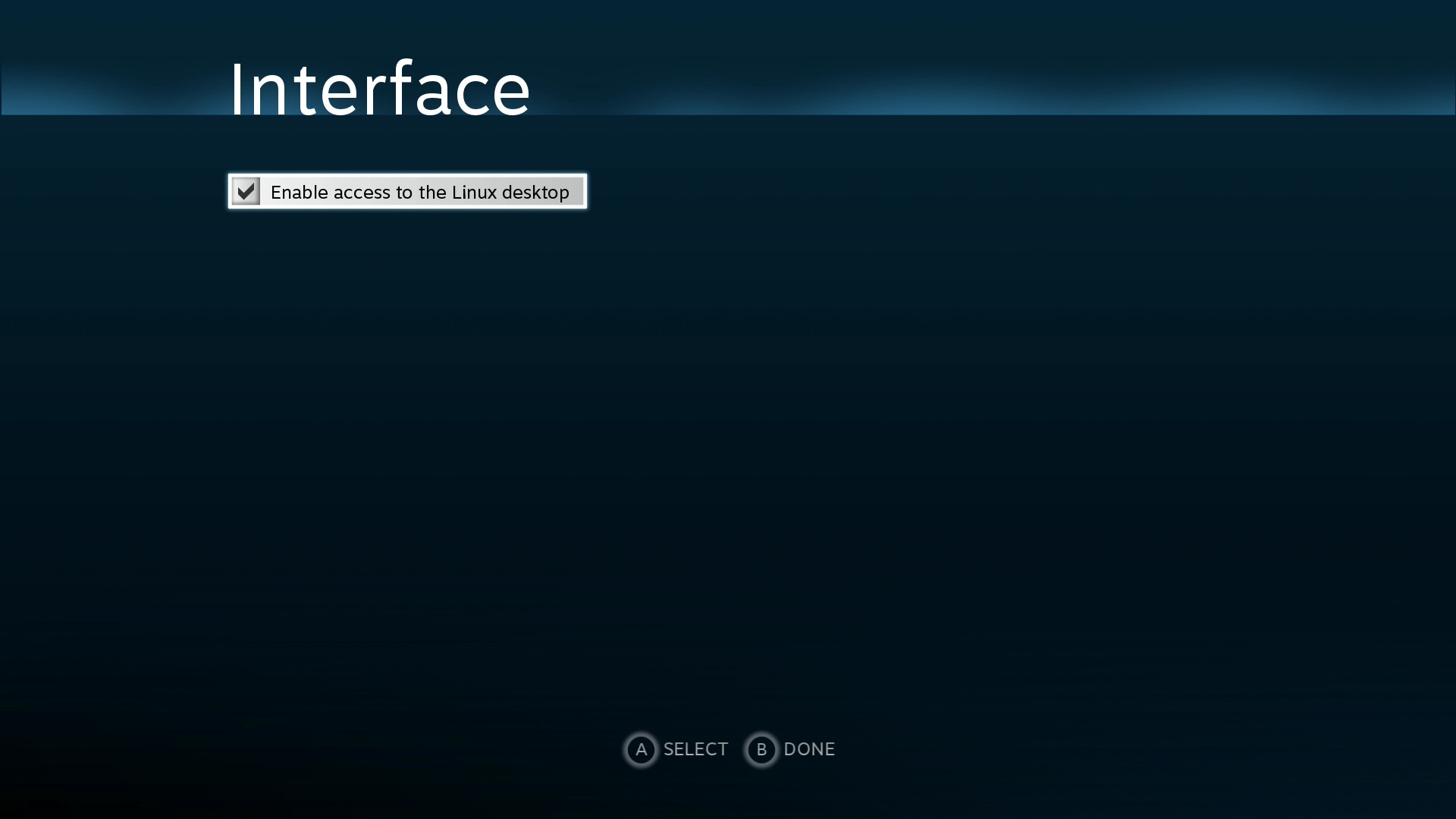 |
Överlag fungerar Big Picture-läget mycket bra för vad det är avsett att göra, och med ett USB-anslutet tangentbord och en USB-ansluten handkontroll kommer de flesta som vill aldrig behöva lämna Steam. Att ansluta ett bluetooth-tangentbord behöver exempelvis göras via skrivbordet, och det finns vissa andra funktioner som gärna hade fått flytta in i Steam, exempelvis att ställa in layout på tangentbordet. Men att surfa på internet, ladda ner och starta spel och chatta över Steam-nätverket fungerar helt enkelt mycket bra redan i nuvarande utförande.
En skrivbordsmiljö med potential
Lämnar vi tryggheten hos Steam och Big Picture genom att välja Exit och sedan Return to Desktop möts vi åter igen av Gnome-skrivbordet, denna gång utan att passera GDM-inloggningen. I sitt grundutförande drivs Steam OS med två användarkonton – dels “steam” som används i Steam-gränssnittet, och dels “desktop” som automatiskt loggas in när man växlar till gnome. Dessa konton har olika rättigheter och även olika inställningar.
Gnome är ett av de enklare gränssnitten till Linux, även om det såklart finns ännu mer minimala lösningar. En meny för information om användarkontot, snabblänk till systeminställningar och möjlighet att byta användare, logga ut eller stänga av datorn finns i det övre högra hörnet, och en klocka finns i mitten.
Activities-menyn längst upp till vänster visar alla aktuella fönster, och en lista med ens installerade applikationer. På vänstersidan hittar vi även en docka med snabblänkar till applikationer, dit man kan dra de program man använder oftast.
Det är ingen uppsjö av program som kommer förinstallerade med Steam OS, vilket inte heller var att vänta. Steam kommer såklart förinstallerat, och det gör även webbläsaren Ice Weasel. Vi hittar även den klassiska Gnome-terminalen, verktyg för systemåterställning och systeminställningar där vi kan justera allt från skärmupplösning och tangentbordslayout till hur musen fungerar och datorns strömhantering.
Det rör sig helt enkelt om ett väldigt enkelt Gnome-skrivbord, men med mycket potential. Så fort man har bytt lösenord för desktop-användaren via terminalkommandot “passwd” får man tillgång till sudo-kommandot som ger root-access och som därmed kan ändra alla systemets inställningar. Det finns dock inte alltid grafiska verktyg för dessa inställningar, utan det kan krävas en del grävande i djupliggande konfigurationsfiler.
Buggar och problem
Som ett betaoperativsystem finns givetvis en del buggar med Valves operativsystem, varav vissa är mer enerverande än andra. En av de mer påträngande för de som vill använda Steam OS som ett skrivbordsoperativsystem är att det inte går att boota in i Big Picture-läget om mer än en monitor är inkopplad. Dessa måste kopplas ur vid boot, varpå gränssnittet kan laddas, och efter det är det fritt fram att koppla in monitorerna igen. Ett icke-problem för en TV-användare, men för den som vill ha det som ett primärt Linux-operativsystem över flera skärmar kan det sätta käppar i hjulen. Problemet tycks finnas hos samtliga användare i nuläget.
Ett annat problem som undertecknad stött på är med en trådlös Xbox 360-handkontroll. Efter installationen hittades sändaren och kontrollen automatiskt och fungerade klockrent både i Big Picture-gränssnittet och i spel som Beat Hazard, men omkring den tredje eller fjärde omstarten började kontrollen insistera på att köras som spelare nummer två. Som följd blev den oförklarligt oanvändbar i spel, men fungerar fortfarande i operativsystemsmenyerna.
Långt ifrån en färdig produkt
Men utöver vetskapen att vi testat en betaversion av ett spelanpassat operativsystem, vad kan vi ta med oss för lärdom så här långt in i testet? Steam OS är verkligen ingenting för den som bara vill ha ett enkelt system för att spela lite spel i vardagsrumssoffan ännu, och det kommer krävas en del utveckling innan vi når dit. Installationsprocessen är helt enkelt för invecklad för många användare, och det är en punkt där vi räknar med att Valve kommer arbeta hårt för en förbättring lägre fram.
Någon som bara vill spela klarar sig förmodligen bättre med att bara köra Steam under Windows i Big Picture-läge. Upplevelsen blir inte riktigt lika integrerad, men erbjuder idag en smidigare och framför allt mer väldokumenterad installation, för att inte tala om ett större utbud tillgängliga spel.
Riktigt intressant kommer det bli först när vi kan experimentera med att strömma spel över nätverket och få tillgång till hela Steam-biblioteket under förutsättningen att en annan, kraftfullare dator också finns till hands. En betaversion av den funktionen bör också dyka upp inom kort.
Du som har vana av att arbeta med Linux och inte är rädd att brottas i terminalen kan nog ha mycket glädje av Steam OS idag för vad det är – en experimentell mjukvara med mycket lovande funktionalitet för vad det till slut är ämnat för att bli, en välintegrerad speldator i TV-bänken. Personligen ser jag fram emot att se hur det kan utvecklas och vad som kommer gå att genomföra med det när ett ordentligt community har fått känna sig fram i mjukvaran. Och Valve har mycket goda chanser att göra 2014 till ett väldigt intressant spelår med Steam OS i högsta hugg.
Vi kommer fortsätta experimentera med Valves operativsystem framöver, inte minst med skrivbordsläget och den potential som finns där. Nästa steg blir att lägga till nya installationskällor utöver de från Valve för att kunna lägga in annan mjukvara, som övriga webbläsare, mediaspelare, och förhoppningsvis en tillfällig lösning för monitorbuggen.
Har ni läsare installerat Steam OS ännu? Dela i så fall gärna med er av era erfarenheter och tankar!
- [Uppdatering 2013-12-17]:
Buggen med handkontrollen som inte ville samarbete visade sig bero på en USB 3.0-hub som registrerades som en handkontroll, under /dev/input/js0. Handkontrollen fungerar nu klockrent efter att den enheten kopplats ur, alternativt att den kopplas in först efter handkontrollen och efter boot.
















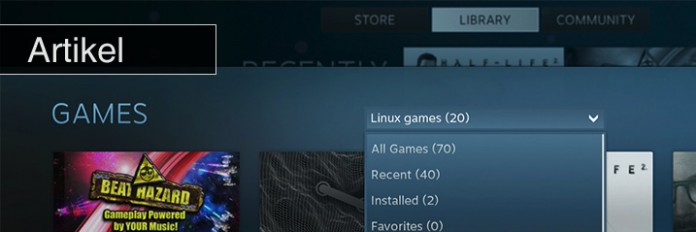
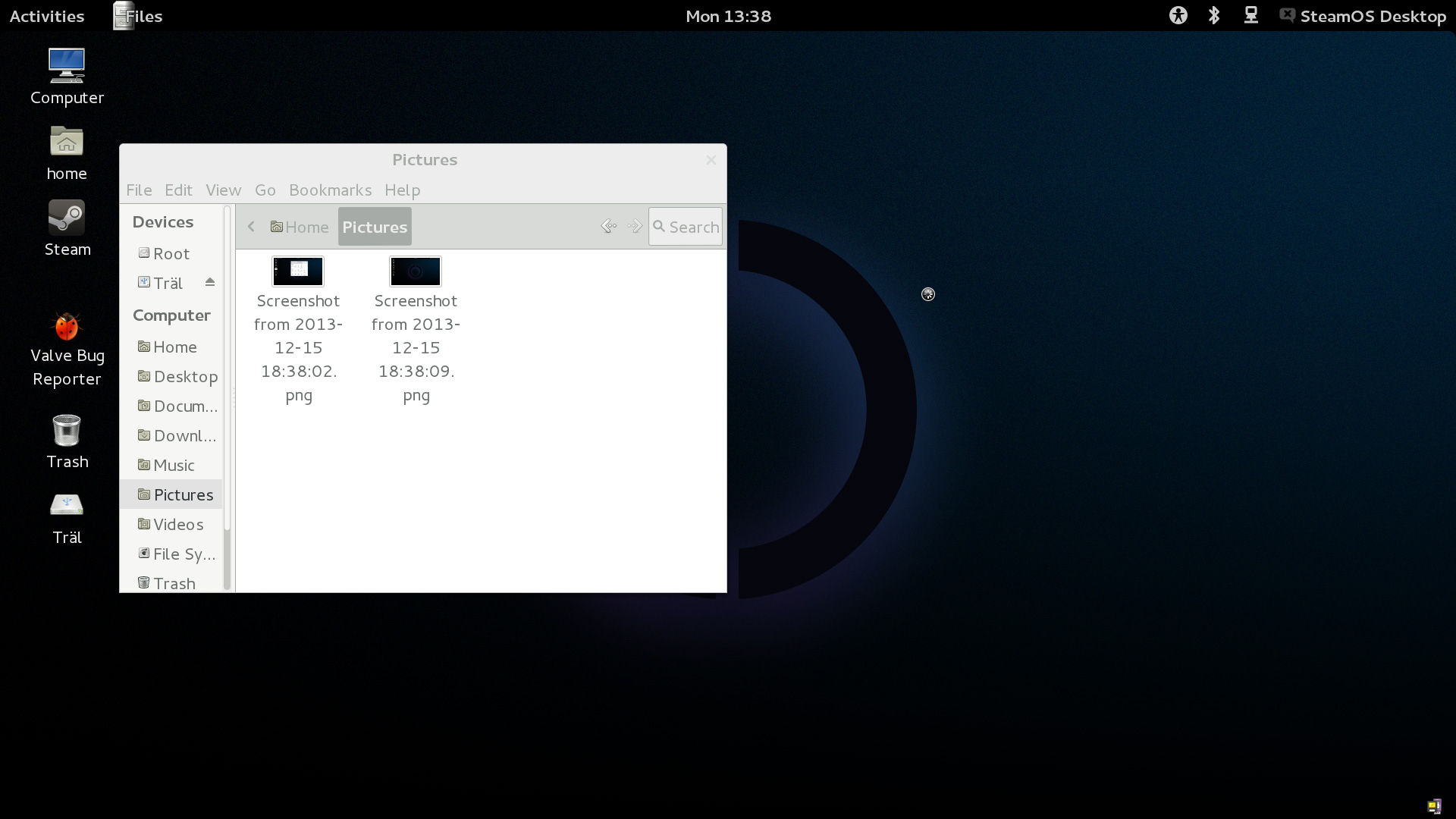
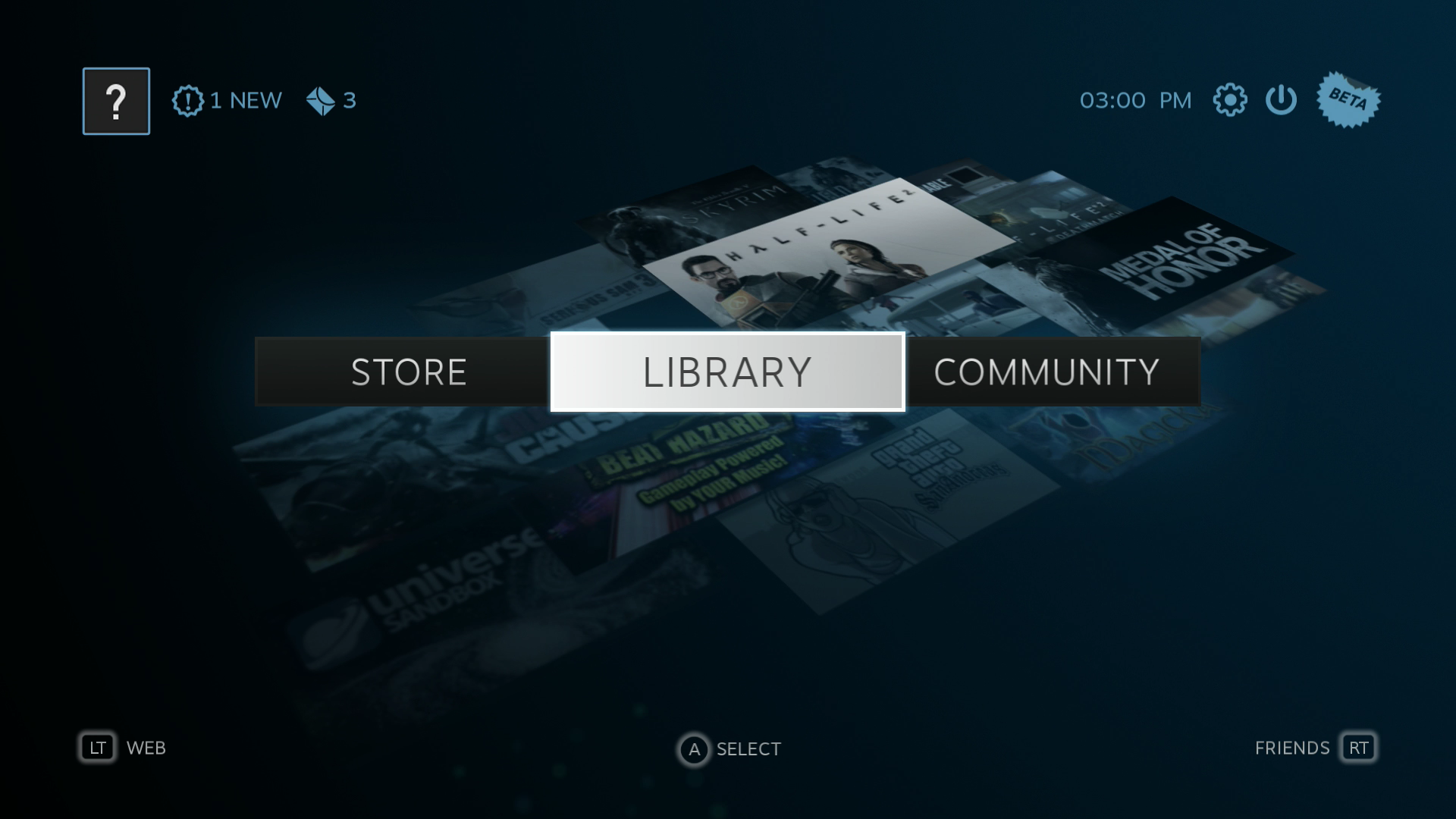
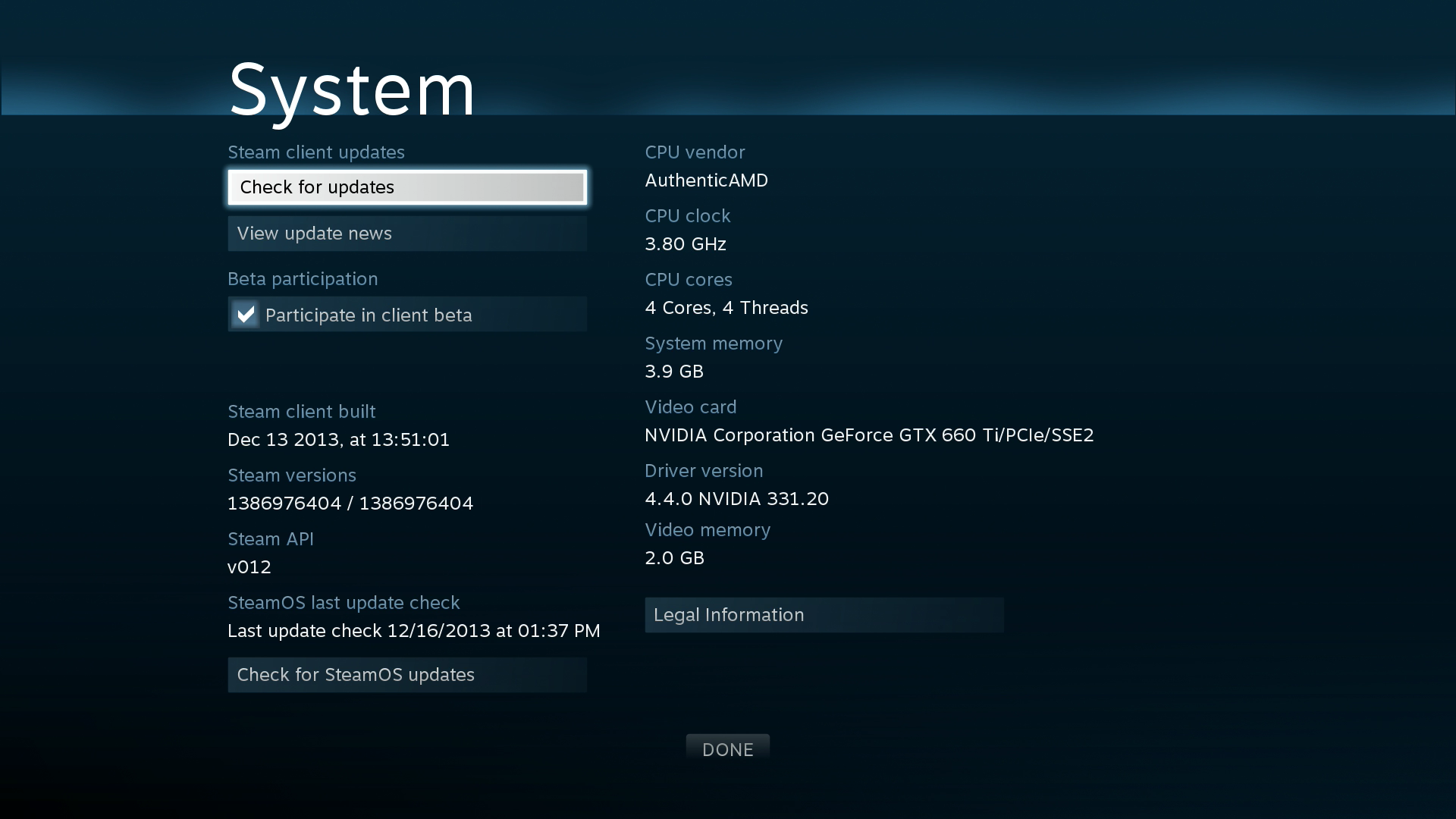
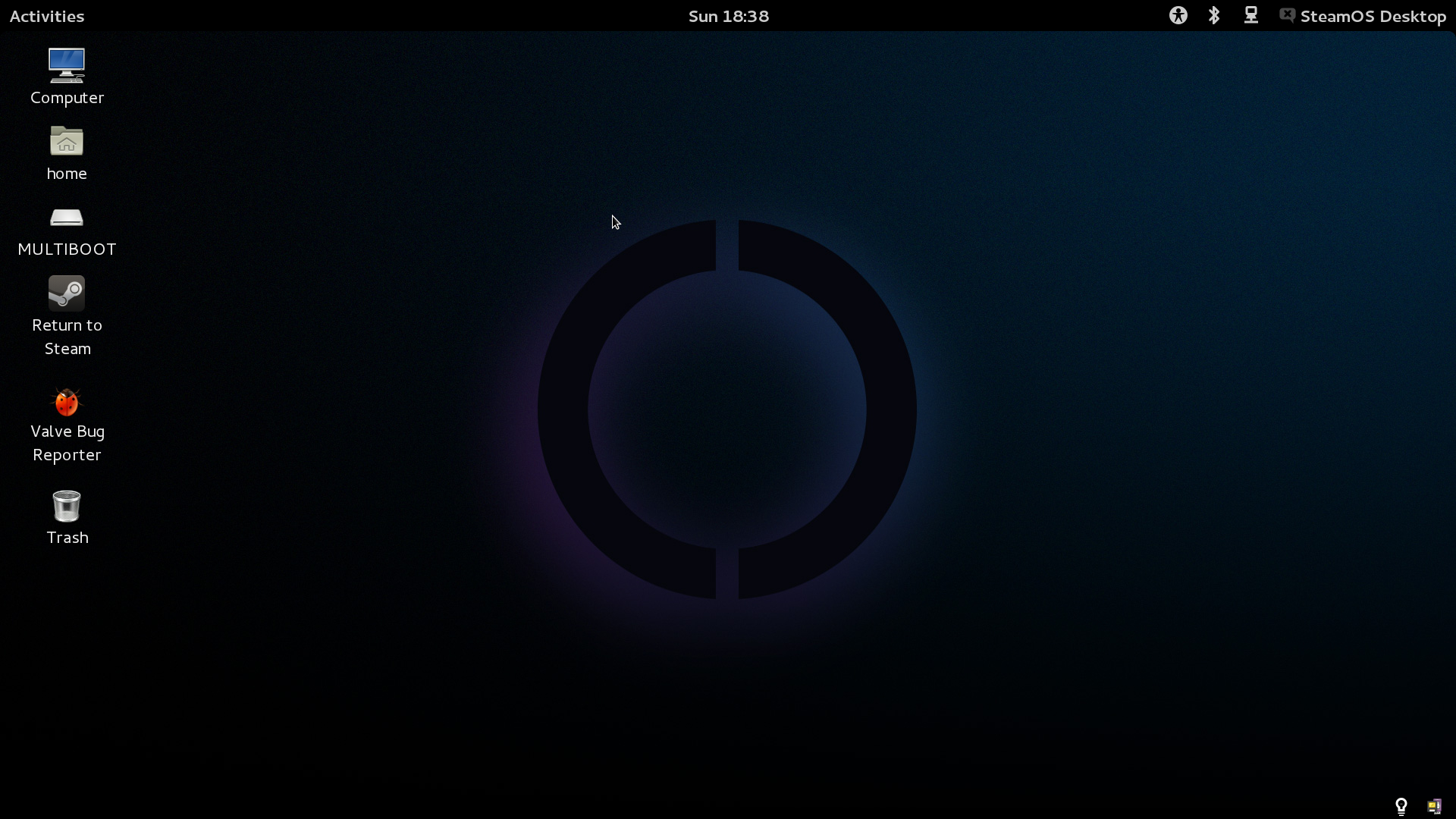
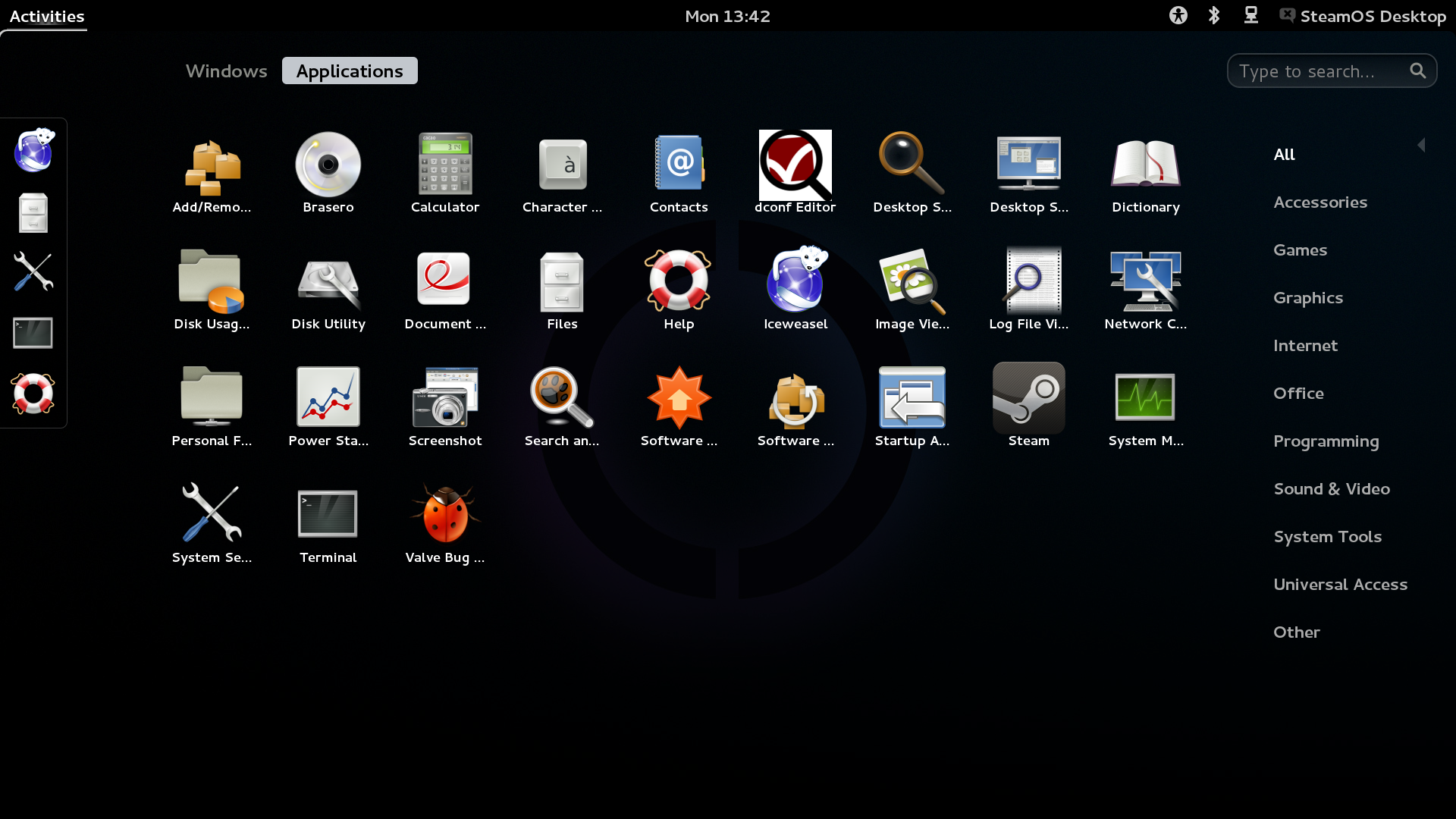
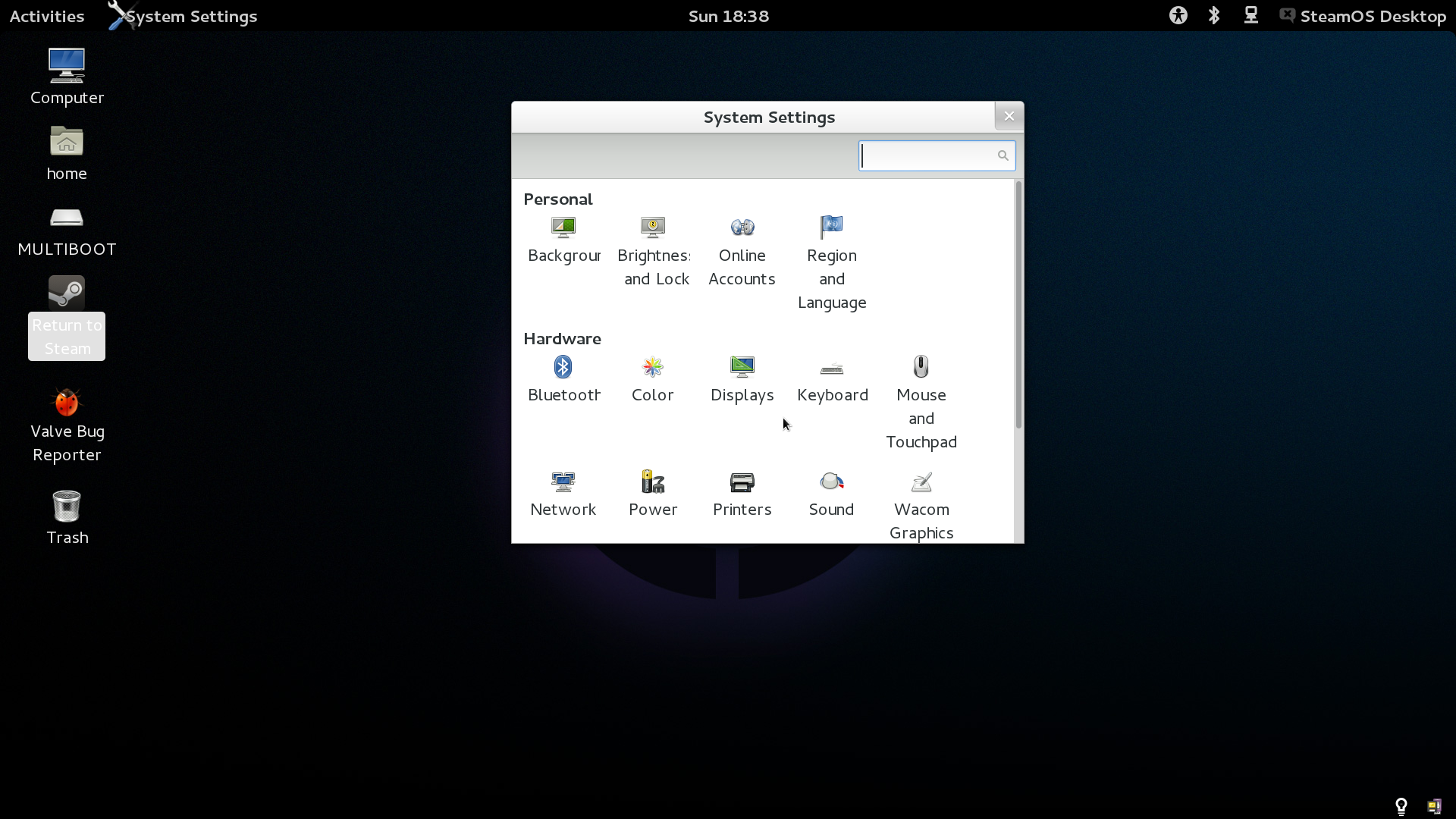
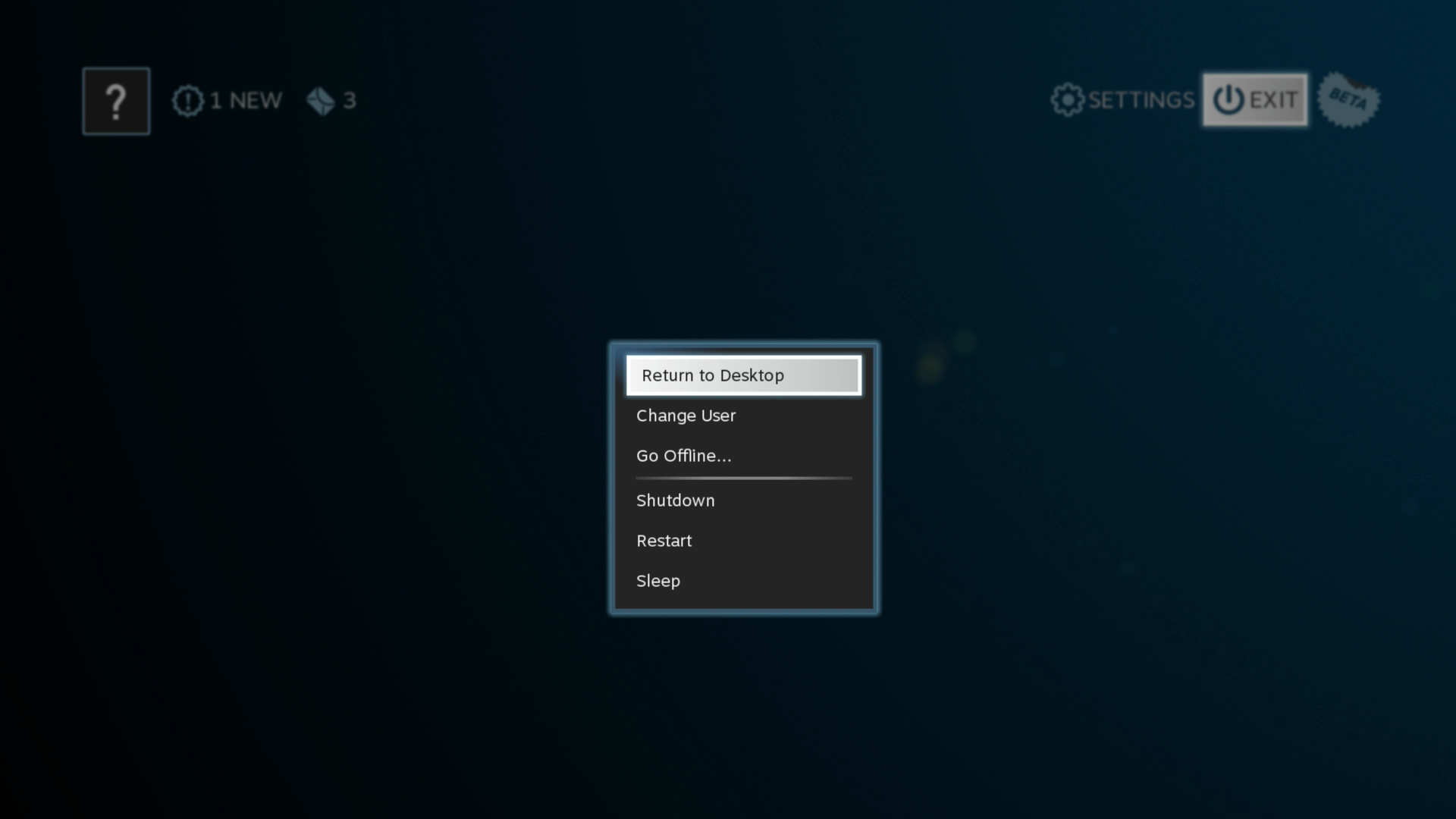



Bra med alternativ som säkert mognar och blir mer användbart än BEOS en gång var.
Låter lovande.
Kan ni prova att installera XBMC och se om det funkar?
Skulle ni kunna ta fram ett sätt att dual boota denna sak?
på samma hårddisk om det är möjligt?
eller om man installerar detta på en annan hårddisk?
på deras hemsida så säger de att bägge metoderna så raderas innehållet..
och jag har inte någon lust med det =/
Login-servern verkar vara nere 😥 Får bara en vit sita med vanlig text som säger “Invalid token” [quote name=”Tripptrapptrull”]Kan ni prova att installera XBMC och se om det funkar?[/quote] Passade på att prova och det fungerade utan problem. [quote name=”Phonox”]Skulle ni kunna ta fram ett sätt att dual boota denna sak?på samma hårddisk om det är möjligt?eller om man installerar detta på en annan hårddisk? på deras hemsida så säger de att bägge metoderna så raderas innehållet..och jag har inte någon lust med det =/[/quote] På försök tre fick jag det att fungera och kan lägga upp en guide på… Läs hela »
[quote name=”Morkul”]På försök tre fick jag det att fungera och kan lägga upp en guide på forumet så fort jag kan logga in.[/quote]
Cool!
skriv gärna en länk samtidigt så man finner den =)
(kolla in ert forum för första gången nu =)
Angående ert problem med att xbox360-kontrollen blev joystick 2. Kan det vara så att det hände i samband med att ni kopplade in ett tangentbord? Vissa tangentbord, specifikt verkar det gälla tangentbord från Microsoft, registrerar sig som joysticks och kan då bli /dev/input/js0 vid boot. Det finns workarounds för detta, att skriva en udev regel. Jag har detta problemet men har tyvärr inte lyckats med min udev regel ännu 🙁
[quote name=”Johan Ö”]Angående ert problem med att xbox360-kontrollen blev joystick 2. Kan det vara så att det hände i samband med att ni kopplade in ett tangentbord? Vissa tangentbord, specifikt verkar det gälla tangentbord från Microsoft, registrerar sig som joysticks och kan då bli /dev/input/js0 vid boot. Det finns workarounds för detta, att skriva en udev regel. Jag har detta problemet men har tyvärr inte lyckats med min udev regel ännu :([/quote]
Faktum är att det var något liknande, jag kommer strax uppdatera artikeln om det! 🙂
[quote name=”Phonox”]Skulle ni kunna ta fram ett sätt att dual boota denna sak?på samma hårddisk om det är möjligt?eller om man installerar detta på en annan hårddisk? på deras hemsida så säger de att bägge metoderna så raderas innehållet..och jag har inte någon lust med det =/[/quote] Jag har fortfarande inte fått det att fungera med två operativsystem på varsin partition på samma disk, då SteamOS automatiskt skriver om partitionstabellen och fyller disken. Rent spontant antar jag att det skulle kunna gå om man först installerar det på en separat disk och sedan klonar in sin installtion på en partition,… Läs hela »
[quote name=”Tripptrapptrull”]Kan ni prova att installera XBMC och se om det funkar?[/quote] Jag installerade det från en officiell Debian-repo, och det gick att starta och navigera utan problem. Min installation har fortfarande problem med att skicka ut ljud över HDMI i Gnome och i XBMC, även om ljudet fungerar klockrent i Steam. [quote name=”Morkul”]Passade på att prova och det fungerade utan problem. [/quote] Får man fråga vad du använder för ljudutgång? Upplever nämligen en del problem med ljud över HDMI via Nvidia-grafikkortet, inte minst i XBMC. Jag kan fixa det i Gnome ganska enkelt via Alsas konfigurationsfil, men så fort… Läs hela »
[quote name=”Carl Holmberg”][quote name=”Johan Ö”]Angående ert problem med att xbox360-kontrollen blev joystick 2. Kan det vara så att det hände i samband med att ni kopplade in ett tangentbord? Vissa tangentbord, specifikt verkar det gälla tangentbord från Microsoft, registrerar sig som joysticks och kan då bli /dev/input/js0 vid boot. Det finns workarounds för detta, att skriva en udev regel. Jag har detta problemet men har tyvärr inte lyckats med min udev regel ännu :([/quote]
Faktum är att det var något liknande, jag kommer strax uppdatera artikeln om det! :)[/quote]
Här finns mer information om det: http://ryort.wordpress.com/2011/12/04/udev-and-the-microsoft-digital-media-keyboard-3000-wha/
He he nu kan jag logga in igen 🙂[quote name=”Carl Holmberg”][quote name=”Morkul”]Passade på att prova och det fungerade utan problem. [/quote] Får man fråga vad du använder för ljudutgång? Upplever nämligen en del problem med ljud över HDMI via Nvidia-grafikkortet, inte minst i XBMC. Jag kan fixa det i Gnome ganska enkelt via Alsas konfigurationsfil, men så fort det är konfigurerat för att fungera i Gnome så fungerar det inte längre i Steam och vice versa. :-)[/quote] Jag kör med digital out, det fungerar problemfritt. När det kommer till dual boot så fick man lov att “gömma” en partition så… Läs hela »